FAQ de produtos, Marcas, categorias e paginas institucionais
Estamos entusiasmados em anunciar uma nova funcionalidade no painel de gerenciamento da B4X: a capacidade de criar seções de Perguntas Frequentes (FAQ) diretamente nas páginas de produtos, marcas, categorias e institucionais.
Este recurso foi projetado para ajudar você a antecipar as dúvidas dos seus clientes, fornecendo respostas rápidas e diretas, o que pode aumentar a confiança do consumidor, melhorar a experiência de compra e reduzir o número de chamados no seu suporte.
⚠️ Atenção: Pré-requisito de Layout
Para que a seção de FAQ seja exibida corretamente em sua loja, é necessária uma adaptação no layout do seu site.
Antes de começar, por favor, entre em contato com nossa equipe de suporte para solicitar o ajuste e a ativação do recurso no front-end da sua loja.
Como Configurar o FAQ
O processo para adicionar perguntas e respostas é simples e intuitivo. Siga os passos abaixo:
Passo 1: Criando uma Nova Pergunta
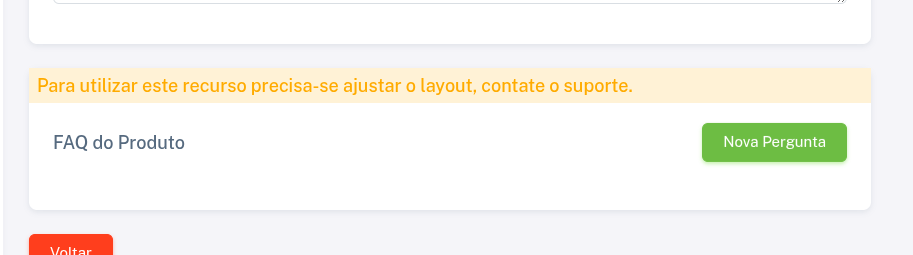
- Acesse o cadastro do produto, marca, categoria ou página institucional onde deseja adicionar o FAQ.
- Localize a seção “FAQ” e clique no botão verde “Nova Pergunta”.
Passo 2: Preenchendo as Informações da Pergunta
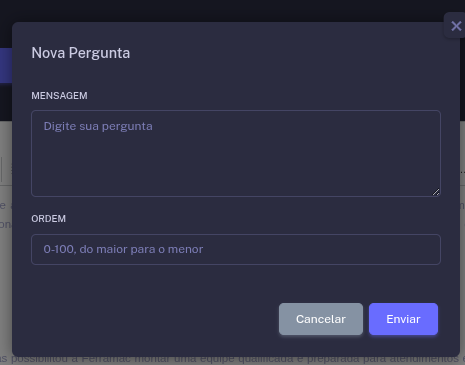
Ao clicar em “Nova Pergunta”, uma janela (modal) se abrirá para que você insira os detalhes:
- MENSAGEM: Digite aqui a pergunta que seu cliente faria.
- ORDEM: Defina um número de 0 a 100 para ordenar a exibição das perguntas na página. Quanto maior o número, mais acima a pergunta aparecerá.
- Clique em “Enviar” para salvar.
Passo 3: Adicionando a Resposta
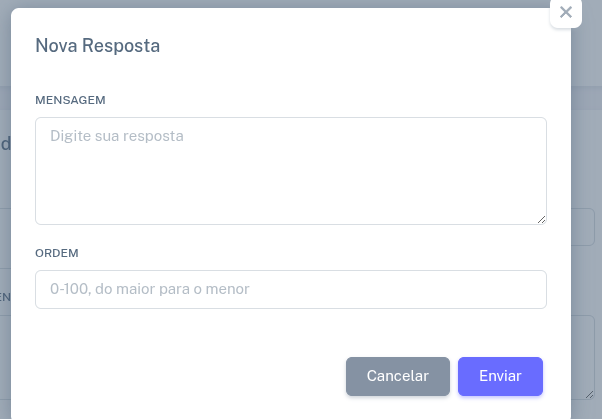
Após criar a pergunta, ela aparecerá na lista. Agora, vamos adicionar a resposta:
- Encontre a pergunta que você acabou de criar na lista.
- Clique no botão amarelo “+ Responder”.
- A mesma janela de antes se abrirá. No campo “MENSAGEM”, digite a resposta para a pergunta.
- Clique em “Enviar”.
Pronto! A pergunta e sua respectiva resposta estão cadastradas. A resposta ficará visível ao expandir a pergunta na lista.
Gerenciando suas Perguntas e Respostas

- Para excluir uma pergunta inteira (com sua resposta), clique em “Apagar Pergunta”.
- Para excluir apenas a resposta e mantendo a pergunta, clique em “Apagar resposta”.
Como o FAQ Aparecerá na Sua Loja
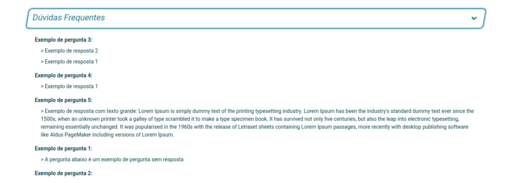
Após a ativação e configuração, o recurso será exibido na página que você o cadastrou, do seu site como uma seção de “Dúvidas Frequentes”, onde os clientes poderão clicar em cada pergunta para expandir e visualizar a resposta, conforme o exemplo abaixo:
Se tiver qualquer dúvida durante o processo, nossa equipe de suporte está à disposição para ajudar!